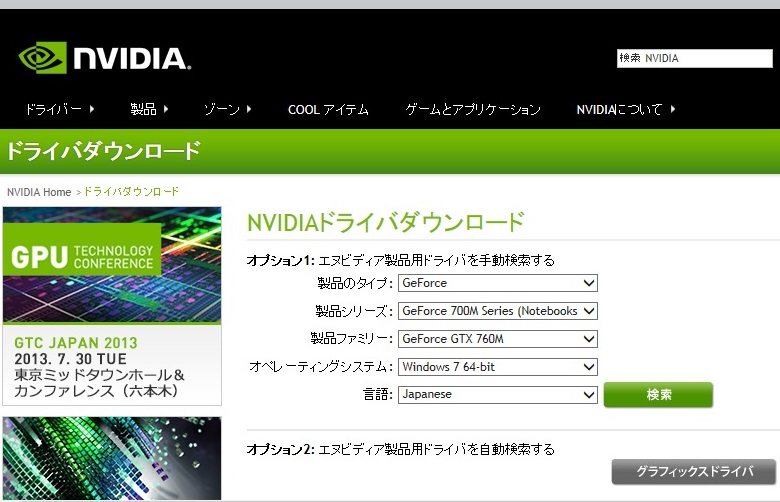MSIの「GE40 2OC-012JP」にnVIDIAの最新ドライバをインストールする
for Windows 7
NVIDIAインストーラーを続行できません・・・
nVIDIAのサイトでGeForce GTX 760Mの新しいドライバが公開されています。
早速MSIのGE40にインストールするために、ファイルをダウンロードしてセットアップを実行したのですが見事に弾かれてしまいました。
VAIOノート(VPCCW2AHJ)も同様にnVIDIAが提供するGeForce GT 330Mのドライバはインストールできません。
基本的にnVIDIAのノート用GPUドライバは、ごく一部のノートPCにしかインストールできないようです。
2013.09.24追記 : 327.23 WHQLから正式にGE40がサポートされました。
2013.09.13追記 : nnn様より、βバージョン(326.80 BETA)は無改造でインストール可能とご報告を頂きました。
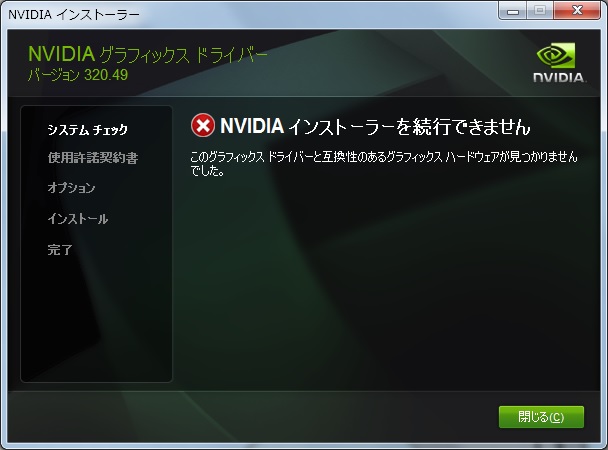
最新版をPCメーカーが提供していれば問題は無いのですが、VAIOノート(VPCCW2AHJ)に至っては2010年3月10日のアップデートを最後にドライバの更新は行われておりません。その後もnVIDIAから最新のドライバが提供されているにも関わらずです。
ソニーが提供する最終ドライバとnVIDIAが提供する最新ドライバとでは、Windowsエクスペリンスの値に大きな差が出ます。
これは、GPUに対してドライバ側の最適化が進んだ為と思われます。
現在はMSIの提供するドライバとnVIDIAが提供するドライバには性能差は見られませんが、MSIがドライバの更新を打ち切った後にnVIDIAが性能の良いドライバを公開しても古いドライバを使い続けるしかありません。
PCメーカーの「いつまでも古いPCなんか使ってないで新しいPCを買ってね」というメッセージなのかもしれません。
しかし、庶民の私にはモデルチェンジのたびにPCを買いかえる余裕なんてありません。
強制インストール!
nVIDIAが公開しているドライバは、ドライバ本体がPCの機種をチェックしている訳では無いようです。
セットアップ時に設定ファイルに記載されている機種リストに存在しないPCをインストーラーが弾いているだけだと思われます。
設定ファイルに自分のPC情報を書込めばインストールできるのでしょうか?。早速実験してみます。
私はテキストエディタに「秀丸エディタ」を使用しておりますので、解説中のキー操作や機能説明は「秀丸エディタ」に準じております。
下準備として自分のGPUのハードウエア情報を確認します。
デバイスマネージャを起動して「GeForce GTX 760M」のプロパティを表示させます。
ドライバが導入されていない場合は「標準VGAアダプタ」と表示されているかもしれません。
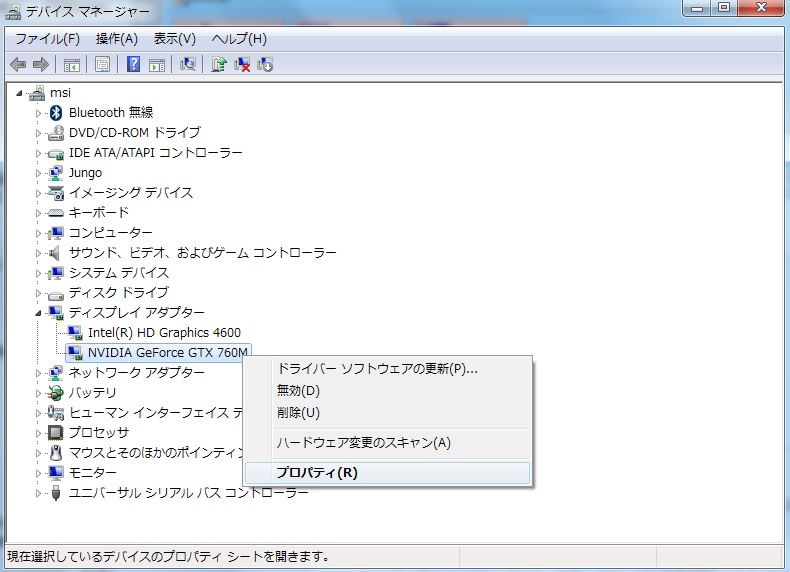
「詳細」タブをクリックして「ハードウエアID」を表示させます。
nVIDIAのベンダーIDが「VEN_10DE」
GeForce GTX 760MのデバイスIDが「DEV_11E3」
であることが確認できます。
その後ろの「SUBSYS_10E31462」がGE40の製品IDと思われます。
これらの値をメモしておきます。
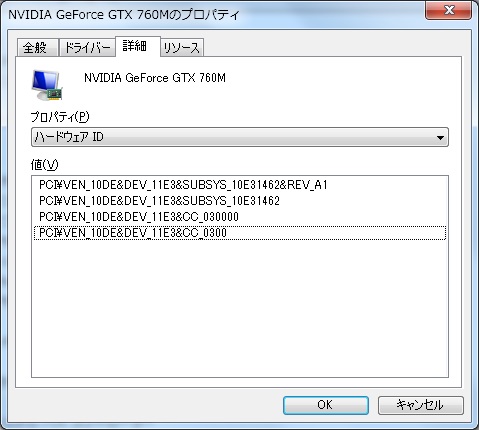
2013年7月6日時点では320.49が最新バージョンです。
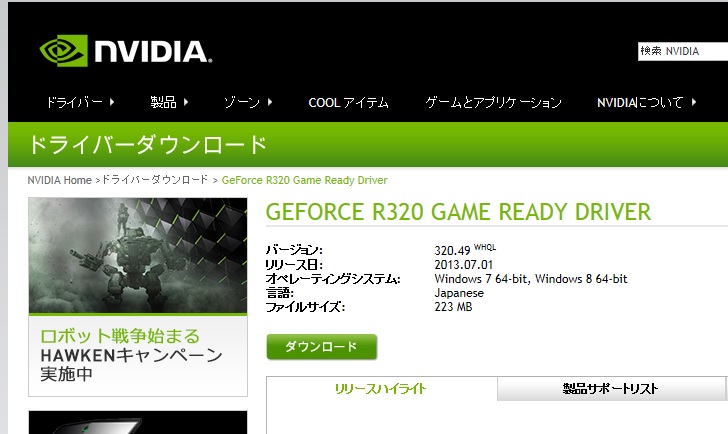
ダウンロードしたファイルを実行すると、ドライバファイルを展開する一時フォルダを入力する画面が表示されます。
デフォルトではC:ドライブに展開されます。これが嫌なら、自分の好みのフォルダを指定します。
「OK」をクリックするとファイルが展開されて、自動でドライバのセットアッププログラムが起動します。
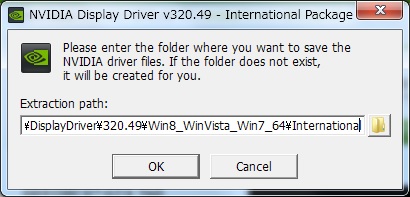
そこで、この画面が表示される訳です。
「閉じる」をクリックしてセットアッププログラムを終了します。
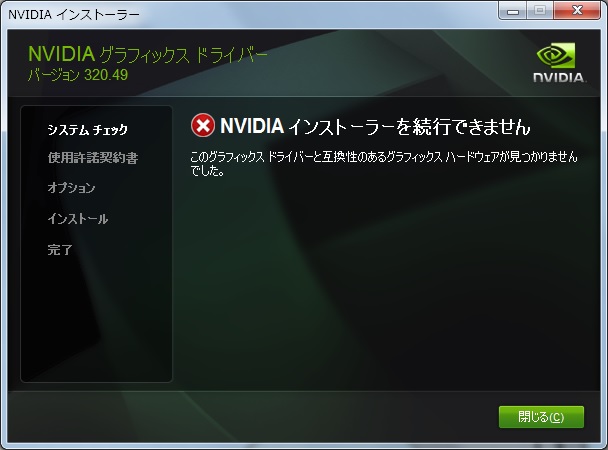
ドライバファイルが展開されているフォルダをエクスプローラで開きます。
階層が深いですが、順に辿っていくと「Display.Driver」フォルダがありますので、これを開きます。
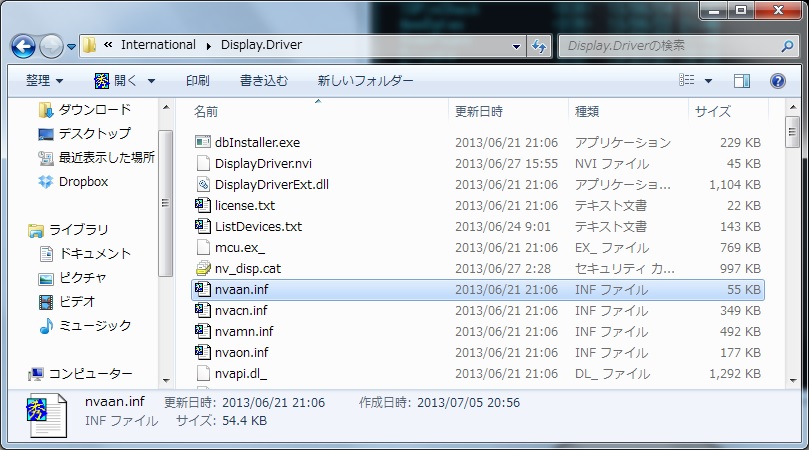
最初に表示されている「*.inf」ファイルをテキストエディタで開きます。同一フォルダ内のテキストファイルなら何でも良いです。
ここでは「nvaan.inf」を開きました。(license.txtの方が良いかもしれません。)
「検索」メニューの「grepの実行」をクリックします。

検索する文字列に PCI¥VEN_10DE&DEV_11E3& を入力。
検索するファイルに *.inf を入力。
大文字/小文字の区別にチェックを入れる。
「OK」をクリックする。
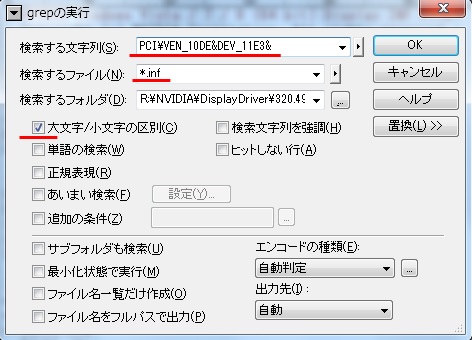
検索結果が複数件表示されます。
ここで1件もヒットしない場合は検索文字列の入力に間違いがあるか、ドライバ自体がデバイスに対応していません。
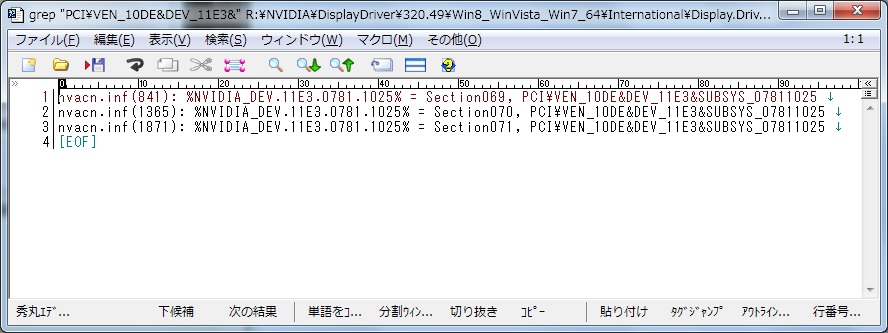
検索結果の1行目に表示されているファイルをテキストエディタで開きます。
「Ctrl + R」キーを押して置き換え画面を表示させます。

grep検索結果の1行目に表示された「PCI¥VEN_10ED&DEV_11E3&SUBSYS_07811025」を検索に入力します。
デバイスマネージャで得た情報を元に作成した文字列「PCI¥VEN_10ED&DEV_11E3&SUBSYS_10E31462」を置換に入力します。
「全置換」をクリックします。
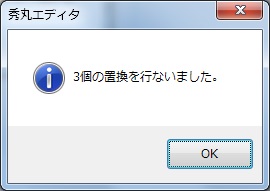
ファイルを上書き保存してテキストエディタを終了します。
他にも開いているテキストエディタのウインドウがあれば全部閉じます。
エクスプローラで一つ上の階層に移動します。
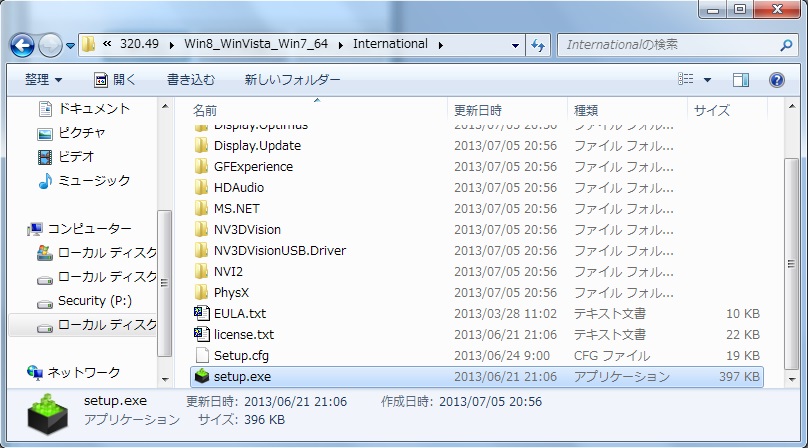
ファイル「setup.exe」をダブルクリックして実行します。
ここまでの手順に間違いが無ければシステムチェックが完了して使用許諾契約書の画面が表示されます。
「同意して続行する」をクリックしてセットアップを進めます。
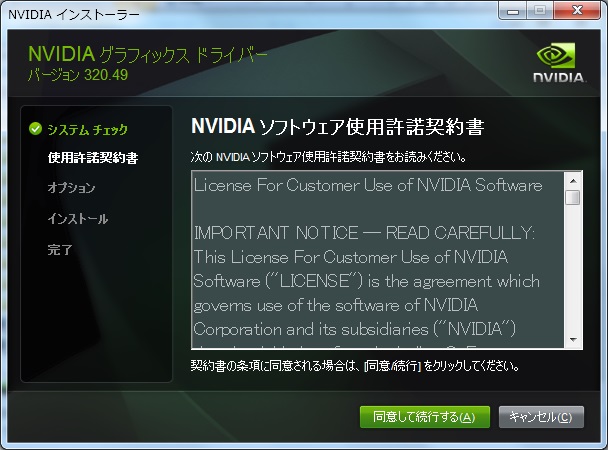
オプション設定はお好みでどうぞ。
個人的には「クリーンインストールの実行」にチェックを入れる事をお勧めします。
「次へ」をクリックしてセットアップを進めます。
クリーンインストールを選択した場合は、再起動を促されますので指示に従って再起動を行います。
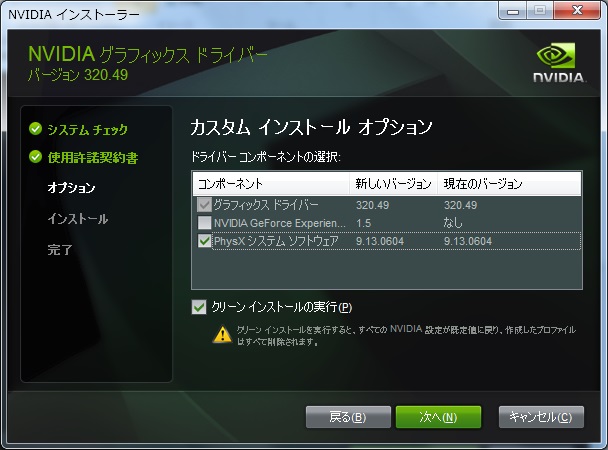
この画面が表示されれば一安心です。このまま暫く待ちます。

おや?。Windowsが警告を出してきました。
infファイルを書換えた改造ドライバなのでWindowsに疑われたようです。
「このドライバーソフトウエアをインストールします」をクリックしてセットアップを強行します。
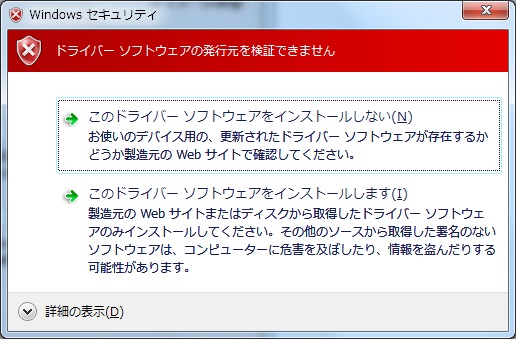
再びインストール中の画面に戻り、ドライバのセットアップが継続されます。
暫く待ちます。

画面中の「グラフィックスドライバー」の「ステータス」が「インストールされました」になっている事を確認します。
「今すぐ再起動する」をクリックして再起動させます。
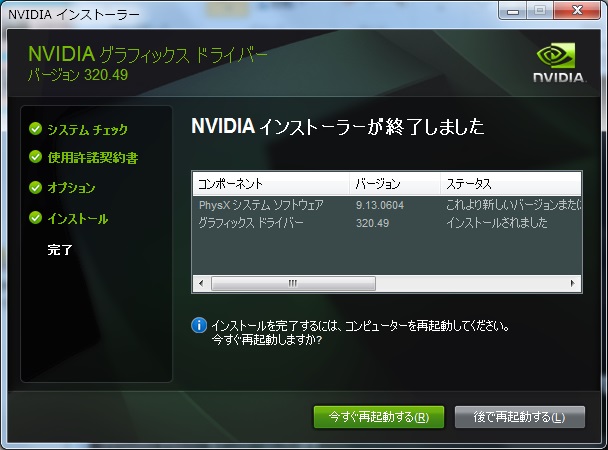
再起動後、念のためデバイスマネージャでドライバのバージョンを確認します。
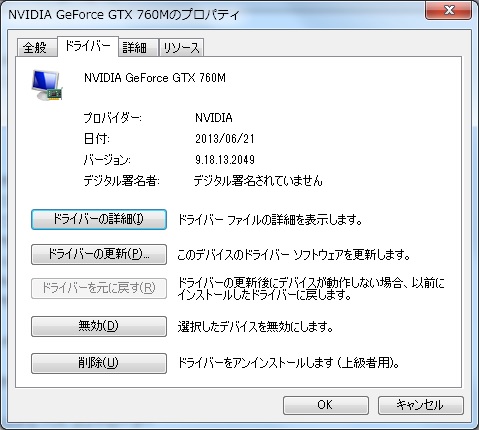
これで最新ドライバのセットアップは終了です。
nVIDIAのGPUを搭載したノートPCで、最新ドライバを導入できない機種をお持ちの方は検討してみる価値はあると思います。
同じような構造のデバイスドライバであれば、この方法は有効です。